如何在不开机的状态下U盘装win7系统安装教程
当前安装系统的方法非常多,其中网友们最喜欢使用的安装系统的方法就是不开机使用u盘安装系统。小编使用自己的电脑为大家准备这个不开机安装系统的教程编辑好,下面我就把不开机u盘装win7系统安装教程分享给大家。 在开始安装之前大家需要制作一个u盘启动系统,也就是俗称的U盘PE系统,具体制作方法参考下面的u盘启动盘制作方法,然后把自己喜欢的win7系统ios镜像拷贝到u盘的gho文件夹内,这里小编为大家推荐一个本站原版的64位纯净系统无任何修改:Win7之家GHOST WIN7 64位高速旗舰版系统V2017
步骤一:U盘的制作和BIOS完成后,将电脑重新启动。当然电脑重新启动前也需要将U盘启动盘插在电脑USB接口上。
步骤二:重启后进入口袋PE选择界面时,选择第一项“启动口袋U盘Windows8PE维护系 统”,并按下回车键(即键盘上的enter键)。如图1

Windows7开机
不开机u盘装win7系统安装教程图一
步骤三:双击桌面上的“口袋PEGhost”。如图2

Windows7系统安装教程
不开机u盘装win7系统安装教程图二
步骤四:选择你要安装的磁盘,默认即可,确认无误后,点击“确定”如图3
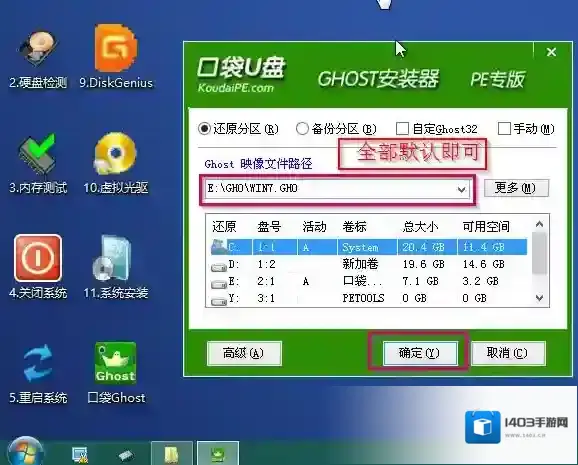
Windows7盘装
不开机u盘装win7系统安装教程图三
步骤五:在弹出的对话框里选择“是”。(安装系统前事先把c盘重要的数据拷贝到其他磁盘)如图4
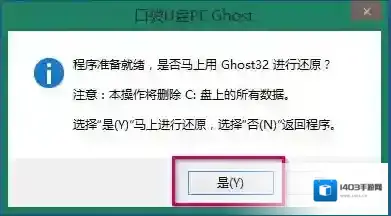
Windows7安装系统
不开机u盘装win7系统安装教程图四
步骤六:接着就会出现系统还原界面进度条,如图5
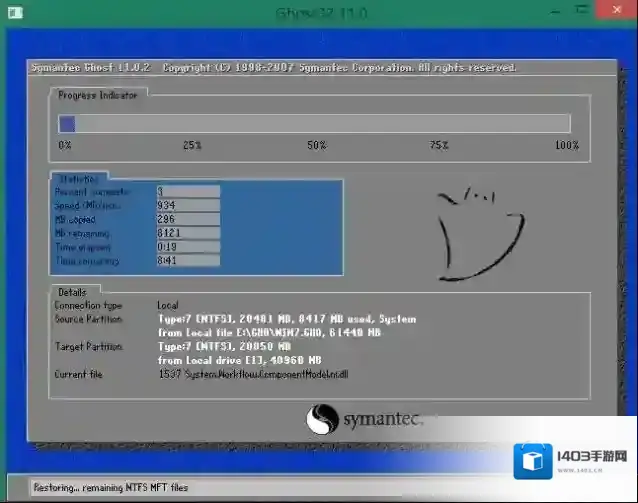
Windows7步骤
不开机u盘装win7系统安装教程图五
步骤七:系统还原完成后就出现提示是否马上重新启动计算机,win7下载安装就是这么简单。
Windows7软件相关内容
-
U盘复制文件速度很慢怎么办?小编教你一招加快速度
方法如下: 1、在桌面打开计算机,在U盘盘符右键,点击属性。如图: Windows7属性 2、点击弹出属性后,移动到“硬件选项”选中U盘。如图: Windows7点击 3、接着点击属性,如图: Windows7性能 4、点击属性后,接着选中“策略”选...2025-09-27 -
华硕笔记本改Win7系统启动不了“无法验证此文件的数字签名”解决方法
现在大多新电脑出厂预装的都是Win10系统,一些用户想要使用Win7,于是会使用U盘装系统的方法改成Win7系统,但是有一些用户反馈华硕笔记本改成Win7启动不了,出现“无法验证此文件的数字签名”,文件名为、windowssystem32winloa...2025-10-01 -
禁用U盘保护数据防复制多种方法!
U盘小巧可随身携带,很多朋友用来储存一些个人资料,但是在公司环境下一些隐秘的资料为了防止被拷贝,那么完全有必要禁用U盘,不然资料泄密损失就大了,那么电脑如何禁用U盘、移动硬盘,手机等USB储存设备呢?下面小编带来多种方法,大家可以学习一下。 Wind...2025-09-27 -

-

-

-
c盘满了怎么清理垃圾而不误删?一招清理电脑C盘垃圾
c盘满了怎么清理垃圾而不误删?相信有很多朋友在使用电脑过程中都会遇到这样的问题,C盘不知不觉就满了,C盘见红,可用空间不多,不但会影响电脑的使用,同时也可能会导致电脑因C盘彻底满了无法启动,此时我们要如何解决呢,我们怎么找到C盘的垃圾进行清理来释放可...2025-10-01 -
windows7怎么恢复出厂设置?
windows7怎么恢复出厂设置?相信现在还有很多朋友还在使用Windows7操作系统,但是Win7系统使用久了之后会变慢,出现各种问题那么一些用户就会想要去恢复出厂设置,那么Win7系统要怎么恢复出厂设置呢?下面一起来看看小编分享的知识。首先如果你...2025-10-01 -

-
什么是数字签名?win7驱动没有数字签名怎么办?
解决方法: 1、首先点击左下角的开始 - 运行,如图: Windows7数字签名 2、在提示框内输入“gpedit.msc“ ”- 按确定或者回车。打开本地组策略编辑器,如图: Windows7安装 3、在打开的本地组策略编辑器窗口,我们找到:用户配...2025-09-27





发表回复
评论列表 ( 0条)